
Comment récupérer des vidéos téléchargées sur YouTube sur Android [5 moyens efficaces]

Regardez-vous souvent des vidéos sur YouTube et téléchargez-vous les préférées sur votre téléphone Android ? Quoi qu’il en soit, de nombreuses personnes aiment enregistrer les vidéos de YouTube et les regarder hors ligne car leur réseau n’est pas disponible dans certaines situations. Cependant, avec l’augmentation de la suppression accidentelle, de plus en plus d’utilisateurs Android recherchent comment récupérer des vidéos téléchargées sur YouTube sur Android. C’est ce que nous allons explorer et discuter aujourd’hui.
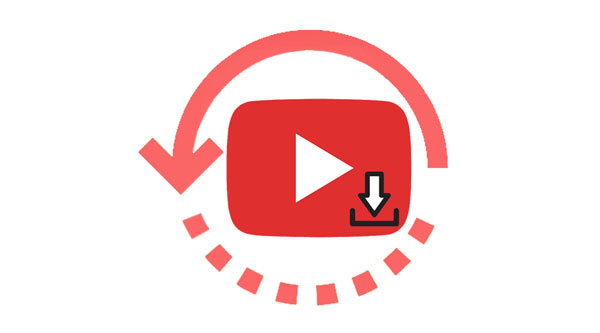
L’une des premières étapes pour récupérer des vidéos téléchargées sur Android est de comprendre où elles sont stockées sur votre appareil. D’une manière générale, ces vidéos téléchargées se trouvent dans le dossier « Téléchargements » de l’application Gestionnaire de fichiers. Ou vous pouvez vérifier le dossier « YouTube », qui est susceptible de stocker vos vidéos téléchargées sur YouTube.
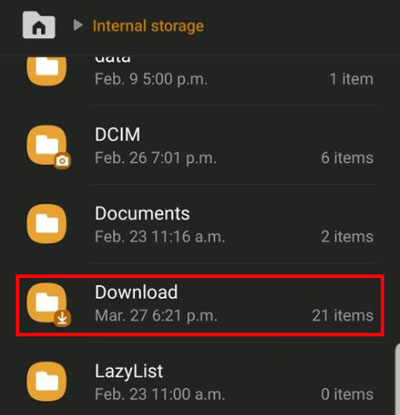
WayBack Machine peut vous aider à suivre l’historique d’Internet et à trouver les versions historiques des sites Web et des pages Web, y compris les vidéos YouTube. Cet outil d’archivage uniligne vous permet d’entrer l’URL ou les mots associés de la vidéo YouTube et de télécharger la version de l’historique vidéo via l’instantané de la page qu’il trouve.
Voici comment récupérer des vidéos téléchargées sur YouTube sur Android à l’aide de WayBack Machine :
Étape 1 : Rendez-vous sur le site Web de WayBack Machine sur le navigateur de votre Android, ou vous pouvez l’ouvrir sur le navigateur de votre ordinateur, et entrez l’URL ou les mots-clés de la vidéo YouTube que vous souhaitez récupérer à blanc. Ensuite, recherchez-le.
Étape 2 : Il y a quelques dates en surbrillance sur le calendrier. Veuillez en sélectionner un et l’ouvrir sur votre appareil.
Étape 3 : Enregistrez ensuite l’écran et enregistrez les vidéos sur votre smartphone. Maintenant, la vidéo YouTube est récupérée.

Pour en savoir plus: Pouvez-vous transférer efficacement vos vidéos d’un iPhone vers un iPad ? Si oui, comment pouvez-vous le faire ? Lisez ce guide pour obtenir un tutoriel détaillé.
L’utilisation deAndroid Data Recovery permet de récupérer des vidéos YouTube téléchargées supprimées à partir d’un appareil Android. Même si vous n’avez pas sauvegardé vos données, il peut les récupérer à partir de votre appareil en analysant l’espace de stockage interne, puis afficher ces vidéos supprimées sur l’interface pour votre sélection. Ainsi, vous pouvez l’utiliser pour récupérer vos vidéos téléchargées sans sauvegarde. De plus, il peut récupérer plusieurs types de fichiers. Consultez ses principales caractéristiques pour en savoir plus.
Principales caractéristiques de ce logiciel de récupération vidéo Android :
* Affichez et récupérez vos vidéos téléchargées à partir de Android mémoire interne sans sauvegarde.
* Vous permet de prévisualiser et de sélectionner les vidéos souhaitées sur l’interface avant de les récupérer.
* Récupérez rapidement Android messages, contacts, données WhatsApp, fichiers audio, photos, documents, etc.
* Transférez les données actuelles de Android à un ordinateur sans problème.
* Le mode d’analyse approfondie peut trouver plus de fichiers perdus que le mode standard.
* Android OS 4.0 et versions ultérieures sont prises en charge.
Téléchargez-le pour récupérer vos vidéos YouTube.
Utilisez ce logiciel pour récupérer des vidéos YouTube supprimées de Android:
01Veuillez installer le logiciel de récupération de données Android sur votre PC après l’avoir téléchargé. Lancez-le ensuite et choisissez le module «Android Data Recovery ».
02Connectez votre téléphone mobile Android au PC à l’aide d’un câble USB et activez la fonction de débogage USB sur l’appareil Android . Après cela, choisissez l’option « Vidéos » et cliquez sur « Suivant ».

03Cliquez sur « J’ai autorisé » et le programme analysera vos données supprimées. Cochez ensuite les vidéos supprimées sur l’interface, et cliquez sur « Récupérer » pour les stocker sur votre ordinateur. Ensuite, vous pouvez déplacer les vidéos récupérées vers votre appareil Android .

Peut-être que vous aimez : Récupérer l’historique YouTube supprimé avec des étapes faciles
Dans certaines situations, vous pouvez récupérer des vidéos YouTube téléchargées sur un appareil Android en les recherchant sur Google Chrome. Tant que vous saisissez des mots-clés sur la vidéo, le moteur de recherche vous aidera à trouver instantanément des résultats connexes. Ouvrez les résultats de la recherche et vérifiez s’il s’agit des vidéos dont vous avez besoin. Si oui, vous pouvez télécharger à nouveau vos vidéos. Cependant, de cette façon, cela ne fonctionne que si la vidéo YouTube n’a pas été éliminée par son éditeur. Une fois que l’éditeur de la vidéo a supprimé la vidéo, vous ne pourrez pas la trouver sur Chrome.
Voici les étapes à suivre :
Étape 1 : Ouvrez le navigateur Chrome sur votre téléphone ou votre ordinateur Android et saisissez « site:www.youtube.com + [les mots-clés de la vidéo] ».
Étape 2 : Vous obtiendrez des résultats de recherche. Veuillez vérifier s’il y a vos vidéos YouTube supprimées.
Étape 3 : Téléchargez les vidéos sur votre appareil. Ensuite, la récupération est terminée.
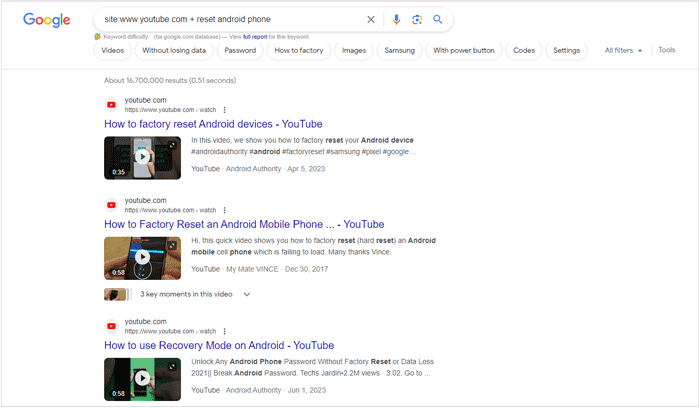
Voir aussi : Transférer rapidement des vidéos d’un Android vers un ordinateur pour les sauvegarder
Si vous avez déjà sauvegardé votre appareil Android avec Google Backup, il sera facile de récupérer vos vidéos YouTube supprimées à partir de votre fichier de sauvegarde. Mais vous devez d’abord réinitialiser votre appareil Android , sinon vous ne pouvez pas restaurer vos données de sauvegarde, y compris vos vidéos YouTube. La réinitialisation d’usine effacera toutes les données et tous les paramètres de votre téléphone mobile, veuillez donc sauvegarder les données importantes actuellement enregistrées sur le téléphone Android .
Voici la restauration des vidéos YouTube téléchargées sur Android à partir de Google Backup :
Étape 1 : Déverrouillez votre téléphone Android et accédez à Paramètres. Ensuite, trouvez la fonction « Réinitialiser ».
Étape 2 : Cliquez sur l’option « Effacer toutes les données (réinitialisation d’usine) ». Ensuite, entrez votre code PIN pour confirmer votre opération. Une fois cela fait, veuillez configurer votre téléphone.
Étape 3 : Connectez-vous à l’aide de votre compte Google, puis choisissez le fichier de sauvegarde. Enfin, appuyez sur « Restaurer ». Vos vidéos YouTube seront restaurées sur votre téléphone Android .
![]()
Avez-vous oublié la communauté de YouTube ? C’est un endroit où tout le monde peut poser toutes les questions qu’il a rencontrées lors de l’utilisation de YouTube. Lorsque tout le reste échoue, vous pouvez contacter cette communauté en ligne pour obtenir de l’aide.
Dans cette communauté, en général, vous pouvez trouver des suggestions et des solutions pratiques pour récupérer des vidéos YouTube téléchargées sur un gadget Android . En outre, vous pouvez écrire votre problème avec des détails, comme le modèle de votre téléphone, le système d’exploitation, la date à laquelle votre vidéo YouTube a disparu, etc. D’autres vous donneront des réponses lorsqu’ils rencontreront votre message dans la communauté. D’ailleurs, d’autres communautés comme Quora sont également utiles.
Récupérer des vidéos YouTube téléchargées avec YouTube Community :
Étape 1 : Assurez-vous que votre téléphone ou votre tablette Android est connecté à un réseau Wi-Fi ou que les données mobiles sont disponibles. Ouvrez ensuite l’application YouTube sur l’appareil et appuyez sur votre profil.
Étape 2 : Choisissez « Aide » > « Demander à la communauté d’aide ». Ensuite, notez votre problème et quelques informations nécessaires.
Étape 3 : Appuyez sur « Publier » pour soumettre votre demande. Ensuite, si quelqu’un vous répond, vous recevrez l’e-mail.
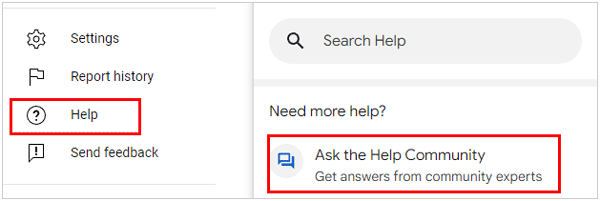
Comme l’indiquent les solutions, il existe des moyens efficaces de récupérer des vidéos YouTube téléchargées sur Android appareils. Vous pouvez restaurer vos vidéos avec une sauvegarde, demander de l’aide à la communauté YouTube ou utiliser le logiciel professionnel Android Data Recovery pour récupérer vos vidéos perdues sans sauvegarde, etc. Quoi qu’il en soit, nous espérons que vous trouverez une méthode appropriée pour récupérer facilement vos vidéos YouTube.
Articles connexes :
Récupérer des vidéos WhatsApp supprimées de Android ou iPhone (8 méthodes)
Transférez rapidement des vidéos de Android à Android
Téléchargeur de vidéos YouTube sans filigrane [en ligne et hors ligne]
[Guide facile] Comment télécharger des vidéos YouTube sur la pellicule de l’iPhone
Comment récupérer des vidéos TikTok supprimées sur iPhone /Android/ PC
Envoyer de longues vidéos sur Android? Résolu de 11 façons étonnantes

 Applications sociales
Applications sociales
 Comment récupérer des vidéos téléchargées sur YouTube sur Android [5 moyens efficaces]
Comment récupérer des vidéos téléchargées sur YouTube sur Android [5 moyens efficaces]





